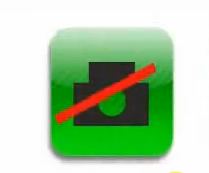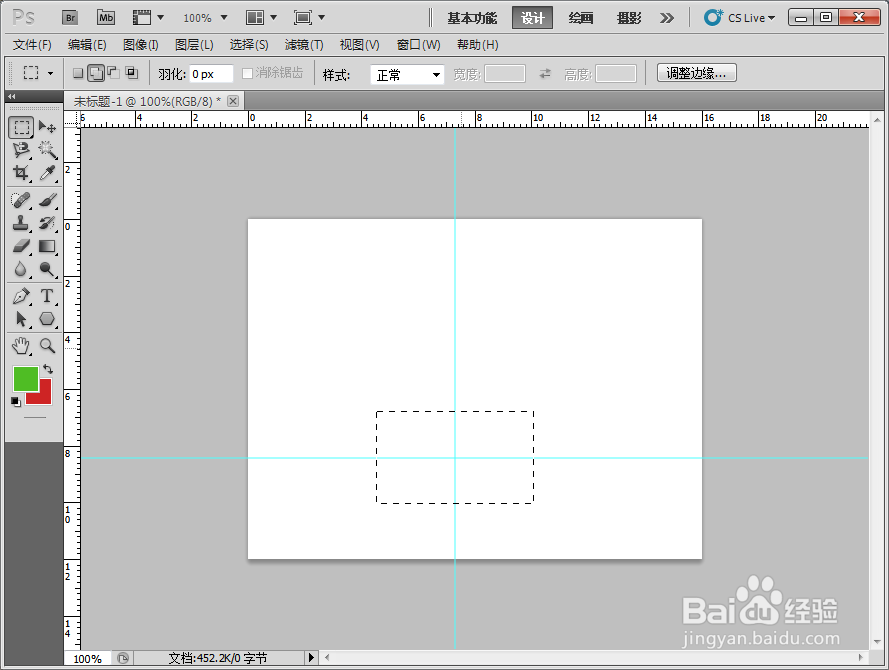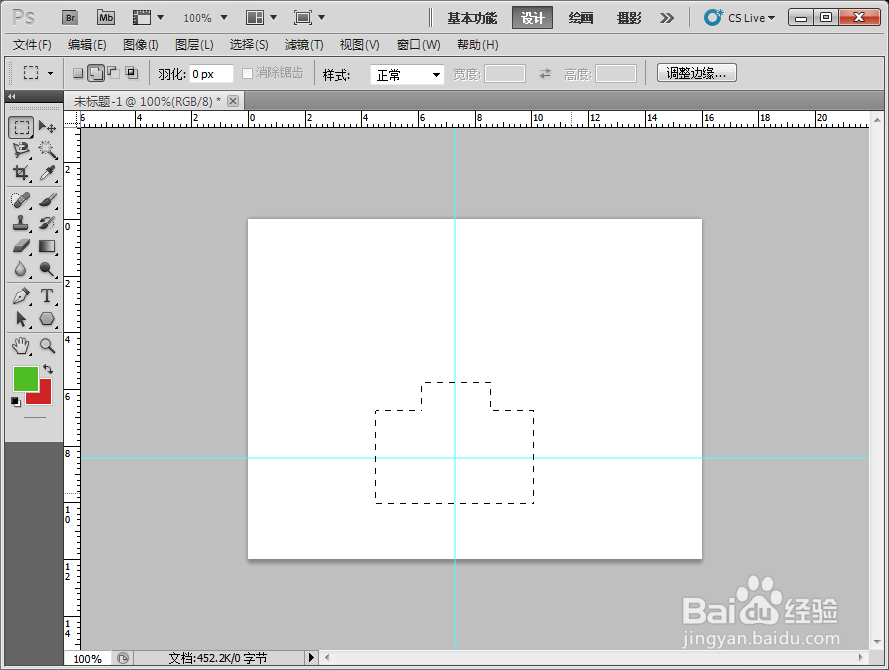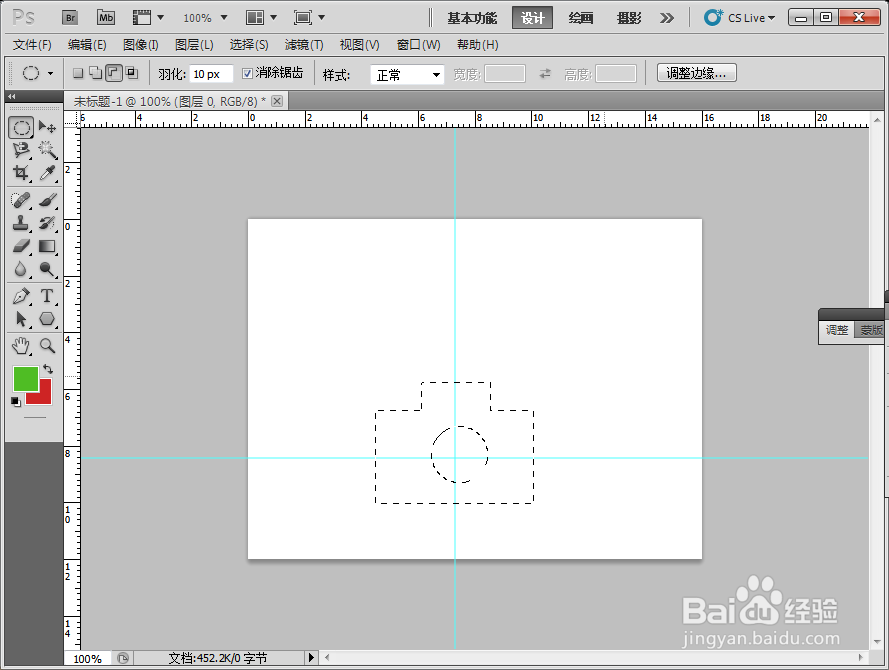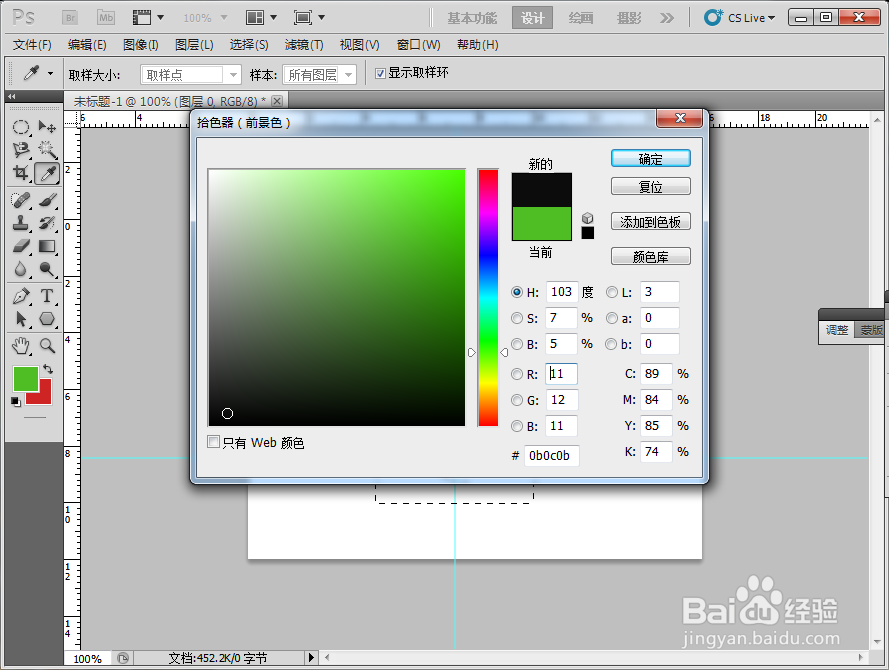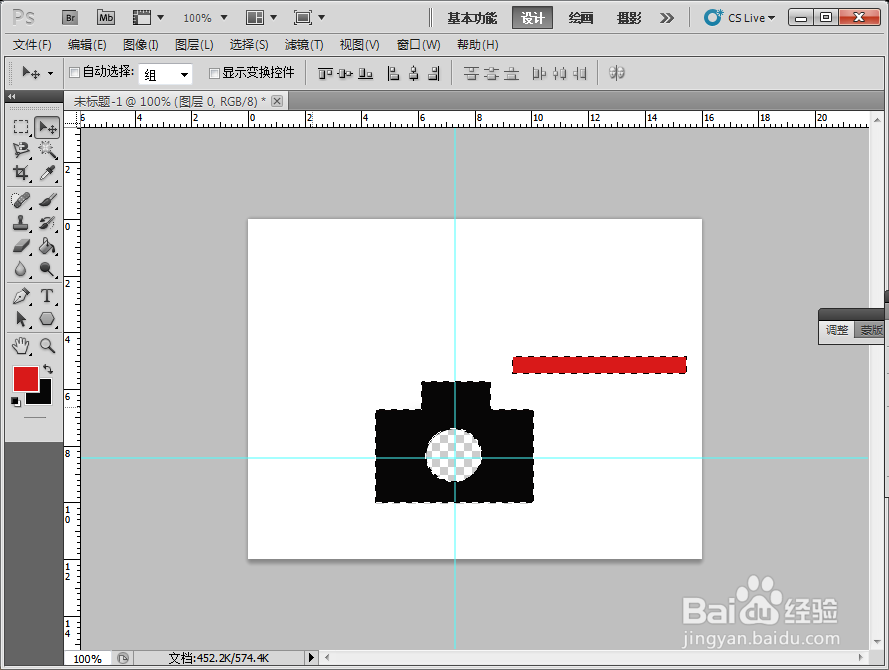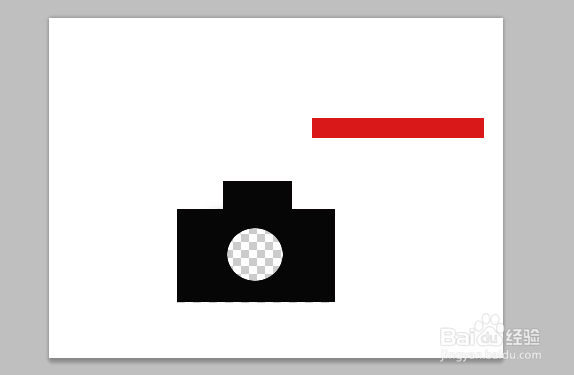ps中如何用选区绘图
1、我们先来看看以下三幅图,会的人一看就很简单,但对于初学者这是一个很好练习的机会,今天我们先讲第一幅,这个需要有点ps基础,因为涉及到很多知识点,但是对每个知识点的要求都不高哦。
2、我们首先打开我们的ps新建一个空白文档,如果需要的话我们可以自己去设置图片的大小,颜色······一看这个照相机就是运用矩形选区画出来的。我们先画一个矩形,但是添加第二个矩形时我们很难找到中心,这个不要急我们可以添加标尺,在绘图边上向下向右可以拉出标尺哦。
3、我们在选区中添加一个矩形选区注意ps中的小技巧:按住alt键是选择中心,按住shift是画规则图形(如圆,正方形····),所以我们先按住alt后选中中心,再用shif来绘制正方形以对称。这样我们的外形就这样绘出来了。接下来我们就添加一个圆,注意是减去选区哦。
4、现在我们就来添加颜色,先将我们的前景色改为黑色,然后我们用油漆桶来填充。是不是将我们的外形就这样画好了。然后将我们的标尺去掉(就是移回我们的标尺而已)。
5、就下来就是画我们的斜线,这个和我们刚才的步奏差不多。先画出我们的矩形,再用油漆桶添加颜色(注意我们之前一定要将我们的填充颜色改为红色)。最后取消我们的选区,效果是不是还行?
6、现在我们需要将斜线来旋转,直接用ctrl+t来进行图形的变换,我们接下来我们就是直接将我们的斜线移过来就行。
声明:本网站引用、摘录或转载内容仅供网站访问者交流或参考,不代表本站立场,如存在版权或非法内容,请联系站长删除,联系邮箱:site.kefu@qq.com。